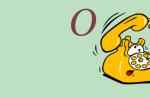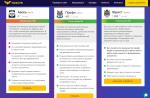La vidéosurveillance à distance est un service de plus en plus populaire. Les PDG et directeurs d'entreprises dirigent de plus en plus leur entreprise à distance ou sur la route. C'est bien quand un adjoint ou un chef de service expérimenté supervise le personnel. Et si votre assistant n'était pas si doué pour ça ? Ou y a-t-il un risque qu'en votre absence, il y ait une « fuite » de clients sur le côté ? Ou le vol va-t-il fleurir ?
Les tâches résolues par la visualisation à distance sont variées. Pour commencer à visionner, à l'étape finale de l'installation des caméras, vous devez rediriger les ports sur le routeur. Cette procédure est parfois appelée transfert de port.
Un peu de théorie
La redirection de port n'est pas liée au type de caméras. Quel que soit votre système de vidéosurveillance : IP ou analogique, tout est lié au routeur. La différence est que les caméras analogiques n'ont pas leur propre adresse IP.
Schéma de principe de la connexion à distance à un magnétoscope ou des caméras IP
Chaque caméra analogique est directement connectée au DVR à l'aide d'un câble. Le DVR est connecté au réseau et la redirection de port y est effectuée.
Chaque caméra IP a sa propre adresse IP dans le réseau, par exemple, l'une est 192.168.0.110, la seconde est 192.168.0.111. L'enregistreur vidéo a également sa propre adresse IP, par exemple 192.168.0.100. Contrairement aux caméras analogiques, les caméras numériques peuvent être connectées à un commutateur (commutateur) n'importe où dans le réseau local. Et lorsque vous combinez les commutateurs en un seul réseau, vous pouvez vous connecter aux caméras IP directement et via un enregistreur vidéo.

Configuration du programme sur un PC pour la connexion à distance aux caméras
Chaque caméra a non seulement sa propre adresse IP, mais également une interface Web, un login et un mot de passe pour entrer.
Ainsi, en réalité, vous pouvez vous connecter à distance non seulement au DVR, mais aussi directement aux caméras. Pour ce faire, vous devez effectuer une redirection de port sur le routeur non seulement pour l'adresse IP du DVR, mais également pour l'adresse IP de chaque caméra.
Types de routeurs
Il existe un assez grand nombre de routeurs sur le marché, chacun ayant sa propre interface. À mon avis, le plus sophistiqué est le D-Link DIR-620. Je vais essayer d'organiser les routeurs par ordre de prévalence (ce ne sont que mes observations):
- Tp-lien.
- Lien D.
- Asus.
- Zyxel.
- Huawei.
- Autre
Afin de ne pas se tromper, il existe des routeurs wi-fi et ils sont également appelés routeurs.
Paramètres du DVR
Nous sommes arrivés au point le plus important, je vais essayer de suggérer celui pour lequel vous lisez cet article. Tout d'abord, allez sur le DVR et configurez-le. Si vous avez une caméra, accédez à la caméra via l'interface Web, configurez les paramètres réseau de la caméra vidéo.

Paramètres réseau du DVR analogique
Pour vous connecter à distance aux caméras de vidéosurveillance du routeur, vous devez transférer les ports spécifiés dans le DVR. Pour les utilisateurs trop méfiants qui pensent à la sécurité d'accès aux caméras, les ports ouverts peuvent être modifiés, mais des difficultés de paramétrage peuvent alors survenir.

Brèves instructions pour la configuration du DVR
Afin de ne pas vous tromper sur les ports que nous devons transférer, accédez aux paramètres réseau de l'adresse IP du DVR et ouvrez les ports du routeur spécifiés dans les fenêtres TCP, HTTP, CDM, RTSP, etc. Selon la marque du fabricant et le chipset, ils peuvent être différents. Vous pouvez également les régler vous-même manuellement.
Configuration des routeurs
Il existe des routeurs avec ouverture automatique des ports pour cela, ils fournissent une fonction, et nous activons également cette fonction dans le DVR. Dans la plupart des cas, les propriétaires d'entreprise ne se souviennent pas ou ne connaissent pas les identifiants et les mots de passe des routeurs. Dans certains cas, cette fonctionnalité peut vous aider à gagner du temps lors de la configuration. La fonction ne fonctionne pas toujours, alors il ne reste plus qu'à produire un facteur de réinitialisation au routeur.
Avant d'effectuer une réinitialisation d'usine, demandez au client la disponibilité des paramètres du fournisseur fournissant l'accès à Internet.
Si vous avez accès aux paramètres du routeur et du DVR, n'hésitez pas à activer la fonction UPnP, qui vous aidera à résoudre rapidement le problème de redirection de port. Cela est particulièrement utile lorsque vous définissez manuellement tous les ports et qu'un certain nombre d'autres périphériques du réseau local doivent être accessibles à distance. Sinon, il vous faudra beaucoup de temps pour déterminer quels appareils sont en conflit les uns avec les autres.

Fonction de redirection de port automatique UPnP. Doit être activé dans le routeur et le DVR
Lorsque vous allez dans les paramètres du routeur (routeur), trouvez-y le menu "Serveurs virtuels", c'est là que vous devez enregistrer la redirection de port.
Où cela peut être illustré dans les captures d'écran :
- D-Link DIR-300

- TP-LINK

- D-Link DIR-600

- ASUS RT-N65U

Newans
Encore quelques points importants et ceci conclura l'article. Si vous ne le dites pas, vous risquez d'avoir des difficultés à vous installer.

- Le port HTTP du DVR et du routeur a le port 80 par défaut. Pour éviter un conflit sur le DVR, changez pour 88, respectivement, transférez le port 88 dans le routeur.
- Les ports de démarrage externe et interne dans les paramètres du routeur peuvent être identiques, par exemple 37777, ou différents. Si vous avez défini un autre externe, connectez-vous au DVR (caméra) via le port que vous avez défini. La connexion s'effectue via le programme CMS inclus avec le DVR.
- Vous n'avez pas besoin de spécifier le port de destination externe.
- Définissez l'adresse IP interne de l'appareil auquel vous souhaitez vous connecter à distance. Il ne s'agit pas forcément d'un DVR, mais aussi d'une imprimante, d'un PC, d'un stockage réseau.
- Ports 80 - pour la connexion via un navigateur (HTTP), 37777, 37778 - pour la connexion via un programme CMS (TCP, UDP), 34567 - RTSP (parfois appelé mobile) - pour la connexion via un téléphone (dans les anciens DVR, cette valeur peut être 554, 654 et etc.)
J'ai essayé de divulguer ce sujet le plus largement possible afin que vous n'ayez pas de questions, mais si vous en avez encore, posez-les dans les commentaires.

Un exemple de paramètres pour connecter une vue à distance d'une caméra IP à partir d'un téléphone
Regardez la vidéo où je mène une analyse comparative des caméras vidéo, elle montre comment configurer et connecter les caméras au DVR.
J'ai complètement oublié.
Examen
Avant de vous réjouir de l'achèvement des paramètres matériels et de commencer à configurer le CMS ou le téléphone du client, je vous recommande de vérifier la redirection de port à l'aide d'un service en ligne. En utilisant le service, vous pouvez déterminer l'adresse IP externe de l'ordinateur, vérifier si elle est statique ou dynamique.

Service d'inspection portuaire
L'adresse IP externe doit être saisie dans le CMS ou le téléphone lors de la configuration d'une connexion à distance. Dans le service 2ip, nous vérifions l'ouverture ou la fermeture des ports. S'ils sont fermés, vous ne pourrez pas vous connecter à distance. Nous vérifions à nouveau tous les paramètres. Nous corrigeons les erreurs.

Vérification des ports
En conclusion, je mentionnerai que vous pouvez vous connecter à des caméras à distance non seulement directement. Il existe des services cloud avec lesquels vous pouvez contourner la procédure de redirection de port et acheter un DVR. Tout ce dont vous avez besoin est une connexion Internet permanente. Ils ont leurs inconvénients, c'est cette histoire pour la suivante.
De nombreux utilisateurs doivent organiser l'accès à la caméra via Internet afin d'organiser leur système de vidéosurveillance, pour des raisons de sécurité ou à d'autres fins. Il n'est pas difficile de connecter et de configurer une caméra ip, l'essentiel est de suivre toutes les exigences et recommandations.
Une caméra IP est une caméra vidéo numérique dans laquelle le flux vidéo est transmis au format numérique sur un réseau Ethernet utilisant le protocole IP. Chaque caméra IP du réseau est identifiée par sa propre adresse IP.
Emplacement de la caméra IP
De nombreux utilisateurs qui ont connecté eux-mêmes une caméra ip ne sont pas toujours satisfaits du résultat. L'appareil photo peut être déformé (l'image ralentit, la synchronisation son-voix n'est pas synchronisée). Examinons plus en détail le processus de connexion et de configuration d'une caméra IP via un routeur pour éviter de tels problèmes.
Vous devez d'abord choisir le bon endroit où votre caméra IP sera installée. Si vous devez le fixer, par exemple, sous le plafond pour offrir la meilleure vue de la pièce, vous devez alors vérifier si un signal peut provenir de là (pour une caméra ip sans fil). Prenez votre ordinateur portable et placez-le là où vous prévoyez de placer la caméra. Si la connexion Wi-Fi est faible, il n'est pas recommandé d'y placer la caméra. Vous ne pourrez pas obtenir un flux vidéo constant à partir de cet endroit.
Vous devez également savoir que même avec une connexion correcte de la caméra, lorsque le signal est bon, il peut toujours y avoir des problèmes de signal. La raison, dans ce cas, n'est pas la qualité du signal, mais l'utilisation du même canal du réseau sans fil, par exemple, par les voisins. Dans ce cas, la concurrence s'installe et il est très difficile de connecter des appareils Wi-Fi et de connecter une caméra ip à un routeur.
Pour résoudre ce problème, vous devez lancer l'interface de contrôle de la caméra et voir s'il y a un signal provenant d'autres réseaux sur le même canal. Si tel est le cas, le signal de la caméra doit être basculé vers un autre réseau. Laissez le canal le même.
Une fois que vous avez installé la caméra, trouvé le canal et le réseau souhaités, procédez aux réglages de la caméra pour de meilleures performances. Les processus de configuration des caméras de différents fabricants peuvent différer, mais ils sont similaires.
Connecter la caméra à un routeur
- Pour caméra IP filaire et. Dans ce cas, un câble UTP supplémentaire doit être posé pour connecter le routeur à la caméra.
- Pour caméra IP sans fil et routeur. Aucun câble UTP supplémentaire requis.
Configuration de la caméra
Pour pouvoir accéder à votre caméra depuis Internet ou depuis un réseau local, par exemple, dans le programme webcamXP, vous devez démarrer un serveur Web. Avant de démarrer le serveur Web, vous devez connaître le type d'adresse IP. Pour organiser la diffusion uniquement sur votre réseau local domestique, vous n'avez pas besoin de déterminer le type de votre IP.
Une adresse IP est un identifiant (adresse) unique d'un appareil (routeur, ordinateur, etc.) connecté à Internet ou à un réseau local. Les adresses IP sont divisées en internes (locales) et externes. Les adresses IP externes et internes sont divisées en dynamique et statistique. Une adresse IP statique est une adresse attribuée en permanence à un appareil connecté à un réseau. Une adresse IP dynamique est une adresse qui est automatiquement attribuée à un appareil connecté au réseau. Une adresse IP dynamique est utilisée pendant une durée limitée, principalement jusqu'à la fin de la session de connexion.
Plage d'adresses IP attribuées aux réseaux locaux :
- 10.0.0.0 - 10.255.255.255
- 172.16.0.0 - 172.31.255.255
- 192.168.0.0 - 192.168.255.255
Sachez également que votre routeur connecté à Internet doit disposer d'une adresse IP réelle (externe, blanche) statistique ou dynamique pour que d'autres utilisateurs puissent accéder à votre caméra depuis Internet. Si vous avez une IP grise (IP locale), vous devez alors vous connecter au service d'une adresse IP réelle (externe).
Pour distinguer une adresse grise, vous devez afficher l'état de votre connexion et savoir quelle adresse vous est attribuée, puis ouvrir le site http://2ip.ru/ et la vérifier là-bas.

Dans cet exemple, l'adresse IP 95.95.95.100 correspond, ce qui signifie qu'il s'agit d'une adresse IP directe. Si les adresses ne correspondent pas, vous devez contacter votre fournisseur pour vous connecter au service d'adressage direct.
La caméra est principalement connectée via des routeurs domestiques. Dans ce cas, la caméra IP transmet un flux vidéo via le routeur. Prenons l'exemple du TP-LINK TL-WR941ND. Allez d'abord sur la caméra et via le menu SETTING - BASIC - Network - Information changez le numéro de port (port HTTP) de 80 à un autre port. Par exemple, définissons le port 20000.
Après cela, vous devez rediriger ce port sur votre routeur. Accédez aux paramètres PORT FORWARDING sur votre routeur. Différents routeurs ont leur propre chemin. Pour les routeurs TP-LINK, ouvrez Forwarding - Virtual Server. Dans la fenêtre qui s'ouvre, ajoutez une nouvelle entrée, comme dans l'exemple.

Ici, vous pouvez voir que le port 20000 du routeur est redirigé vers 192.168.1.102 (192.168.1.102 est l'adresse IP de la caméra).
Vous pouvez maintenant entrer http://95.95.95.100:20000 dans le navigateur et vous serez redirigé vers le menu de l'appareil photo. Ici 95.95.95.100 est votre adresse IP, et : 20000 est le port spécifié pour la caméra et transféré sur le routeur. Après cela, vous devez vérifier l'état de préparation de la caméra pour un fonctionnement complet. L'appareil photo doit transmettre une image de bonne qualité et prendre des photos depuis n'importe quel point où il y a un accès à Internet.
Si vous prévoyez d'utiliser l'appareil photo 24 heures sur 24, vous n'aurez peut-être pas besoin de la plupart des fonctions supplémentaires de l'appareil photo. Par conséquent, presque toutes les caméras sans fil ont une fonction de suivi de mouvement qui réagit immédiatement aux changements du "champ de vision". Lorsque quelqu'un passe devant la caméra, celle-ci le capture immédiatement et transmet l'image "correcte" presque sans délai. Pour de nombreuses caméras, la fonction d'alerte basée sur FTP est disponible via la caméra. Dans ce cas, les informations sont instantanément transmises à un site spécifique. Différentes caméras ont des fonctionnalités différentes. Par conséquent, avant de configurer des fonctions individuelles, vous devez vérifier les instructions et vous assurer que cette fonction est prise en charge par votre caméra IP. Après avoir effectué chaque réglage, il est important de ne pas oublier de sauvegarder les fonctions installées, sinon vous devrez tout configurer depuis le début.
Après avoir terminé ces paramètres, vous pouvez configurer la surveillance IP. Ce programme est utilisé pour créer et afficher une archive d'images vidéo de caméras IP à partir d'un ordinateur. Le programme vous permet de visualiser et d'enregistrer simultanément des images de jusqu'à 16 caméras IP (résolution 704x576 à 25 fps pour chaque canal). Avec l'aide d'un tel programme, il est assez facile d'organiser la sécurité 24 heures sur 24 d'un bureau, d'un entrepôt, d'un magasin, d'une maison, d'un parking ou d'un appartement.
Le programme peut fonctionner avec n'importe quel appareil à partir duquel vous pouvez obtenir JPEG ou Motion-JPEG. Pour cela, allez dans le menu Surveillance IP - Console PRINCIPALE et cliquez sur CONFIG (paramètres), puis allez dans l'onglet « Caméras » et cliquez sur « Coller ». Enregistrez ensuite tous les paramètres de la caméra par analogie, comme indiqué dans la capture d'écran ci-dessous.
Pour un accès stable à la caméra IP via Internet, le meilleur résultat sera que votre « adresse IP » soit statistique. Sinon, vous pouvez contacter votre fournisseur et activer ce service (mais vous devrez payer un supplément pour cela selon les tarifs du fournisseur).
Comment connaître l'adresse IP d'une caméra de vidéosurveillance ?
Pour rediriger un port pour une caméra ip, vous avez besoin de "l'adresse ip" de la caméra : elle est indiquée soit sur la caméra elle-même, soit dans les documents d'accompagnement qui composent le colis.
Pour cet exemple, que ce soit "192.168.11.11".
Maintenant à propos de l'essentiel. Pour accéder à la caméra IP via Internet, vous devez apporter votre "adresse IP" et l'adresse de la caméra sur le même sous-réseau.
Disons (comme suggéré ci-dessus) que "l'adresse IP" de la caméra est "192.168.11.11" et 192.168.0.11.
Afin de les amener sur le même sous-réseau pendant un certain temps sur le sous-réseau de la caméra (192.168.11.12) : vous pouvez maintenant accéder en toute sécurité à l'interface de la caméra pour configurer.
Configuration d'une caméra IP pour une visualisation via Internet
- - saisir ses "adresses ip" dans la barre d'adresse du navigateur (préciser le login et le mot de passe à saisir soit sur la caméra elle-même soit également dans les documents) ou vous pouvez utiliser le disque d'installation, qui est également fourni avec l'appareil ;
- - allez maintenant dans l'onglet "Paramètres" - "Basique" ;
- - ci-après sous « Réseau » - « Informations » ;
- - dans la ligne "adresse ip" entrez l'adresse qui est avec votre ordinateur (192.168.0.12);
- - et dans cette section, faites attention à la ligne "HTTP port" : par défaut, le port ip standard de la caméra est 80, mais parfois les fournisseurs bloquent ce port. Par conséquent, nous vous recommandons de remplacer le numéro de port par celui qui convient (heureusement, la gamme de ports possibles est énorme). Par exemple, "7777" et cliquez sur "OK".
- De plus, nous vous recommandons de contourner les ports des caméras ip avec les numéros suivants : "21", "23", "25", "433", "435", "1243", "137", "139", " 555", " 666 ", " 1025 " et " 7000 " - selon les statistiques, ils sont les plus sensibles aux infections virales (ou peuvent être utilisés pour obtenir un accès non autorisé à votre caméra IP).
- - puis allez dans l'onglet "Système" - "Initialiser" : pour que les modifications prennent effet, cliquez sur "Redémarrer" - pour redémarrer la caméra ip.
Revenez maintenant aux propriétés de votre réseau et renvoyez l'ancienne "adresse IP" 192.168.0.11.
Comment ouvrir un port pour accéder à une caméra ip depuis Internet ?
Après avoir terminé les étapes ci-dessus, passez à la configuration de la redirection de port (enregistrée dans les paramètres IP de la caméra) sur le routeur. À titre d'exemple, voyons comment transférer un port pour une caméra IP sur un routeur TP-Link.

Donc, pour connecter une caméra ip à Internet :
- - allez dans les paramètres du routeur et allez dans la section Forwarding - Virtual Server ;
- - cliquez sur "Ajouter nouveau" pour créer une nouvelle règle ;
- - dans la première ligne "Service port" le numéro du port à ouvrir (dans l'exemple c'est "7777");
- - dans la ligne "Adresse IP" saisissez l'adresse de votre caméra IP "192.168.0.12" ;
- - dans la ligne "Protocole", vous pouvez sélectionner à quel protocole appartient le port ouvert (ou simplement spécifier "ALL");
- - Cliquez sur « Enregistrer » et redémarrez le routeur pour enregistrer la configuration.
Vous pouvez vérifier si le port est ouvert en utilisant le service "2ip".
Concernant les routeurs tiers :
caméra ip via routeur "D-Link":
- - allez dans la section "Pare-feu" - "Serveurs virtuels" et cliquez sur "Ajouter" ;
- - dans la fenêtre qui s'ouvre, entrez le nom du port à ouvrir (tout ce qui vous convient);
- - préciser à quel protocole appartient le port - "UDP" ou "TCP" ;
- - dans les lignes « Port externe (initial) » et « Port interne (initial) » saisir le numéro du port à ouvrir ;
- - et dans la ligne "IP interne" entrez votre "adresse IP".
ASUS :
- - rendez-vous dans la rubrique « Internet » - « Redirection de port » ;
- - dans la partie inférieure de la fenêtre « Liste des ports transférés » ;
- - puis renseignez le « nom du service » ;
- - spécifiez la "Plage de ports" (si c'est un, alors seulement le numéro, si dans la plage - puis spécifiez deux points séparés : par exemple, "7777: 8888");
- -Sélectionnez votre « adresse IP », « Protocole », cliquez sur « + » et « Appliquer ».

Netgear :
- - accédez aux paramètres et recherchez « Redirection de port / Déclenchement de port » ;
- - renseignés selon le même principe : "nom du service", "Protocole", "Port de début", "Port de fin" et "Adresse IP".

Comment se connecter à une caméra ip via Internet ?
Désormais, pour accéder à la caméra depuis un ordinateur local, il suffit de saisir l'« adresse IP » de la caméra + le numéro du port enregistré « 192.168.0.12:7777 » dans la barre d'adresse du navigateur.
Les autres caméras sont configurées selon le même principe.
Aujourd'hui, l'utilisation de caméras IP est populaire. Ils sont installés dans des équipements publics, principalement pour capturer des images diverses. Chaque appareil dispose d'un serveur Web interne et peut pleinement fonctionner avec les réseaux Internet à l'aide d'une connexion Wi-Fi ou de réseaux WAN ou LAN. Chaque appareil a sa propre adresse IP, qui peut être utilisée pour afficher des images vidéo sur l'écran de n'importe quel ordinateur personnel ayant accès à Internet. Pour visualiser les images vidéo, il n'est pas nécessaire d'installer un logiciel spécial, un navigateur suffit.

En plus de la transmission d'images standard, certains appareils ont des fonctions supplémentaires :
- reproduction sonore;
- la possibilité de transmettre des messages vocaux via le haut-parleur intégré ;
- capteurs de mouvement installés, vision nocturne, etc.
- la possibilité de notifier par e-mail.
Les caméras sont utilisées non seulement pour la sécurité des citoyens environnants, elles sont également installées dans divers chantiers, comme les mines. Il se trouve que la vidéosurveillance sert à la familiarisation culturelle des personnes avec le territoire.
Comme la plupart des gens sont passés à la vidéosurveillance, la question s'est sérieusement posée de savoir comment connecter directement une caméra IP à un ordinateur. Bien sûr, les utilisateurs peu familiarisés avec l'informatique ne pourront pas connecter une caméra vidéo tout de suite, mais ceux qui communiquent avec un ordinateur sur « vous » pourront certainement le faire.

Installation du caméscope
La caméra IP est connectée directement à l'ordinateur via une connexion. Cette méthode de connexion d'une caméra IP, qui est alimentée par un câble à paire torsadée, est familière à tout le monde, car elle connecte des routeurs Wi-Fi, ainsi qu'une connexion Internet filaire directe, des décodeurs et de nombreux autres matériels divers. S'il est nécessaire de connecter deux ou plusieurs appareils de vidéosurveillance à l'ordinateur, l'alimentation de la caméra IP via une paire torsadée se fait de la même manière uniquement à l'aide d'un routeur.

Chaque appareil a son propre adresse IP, qu'il faut trouver pour se connecter à un ordinateur personnel. Il existe des programmes spéciaux qui aident à déterminer l'adresse IP de chaque appareil individuellement. De plus, une caméra vidéo doit généralement être livrée avec un disque d'installation contenant des pilotes de périphérique et des programmes spéciaux.
Après avoir trouvé l'adresse IP, vous devez la modifier à l'aide de programmes standard ou téléchargés, car votre adresse locale doit correspondre à l'adresse du réseau local. Il est possible de changer l'adresse IP via le réseau local. Pour ce faire, allez dans ses propriétés et sélectionnez le protocole Internet. Dans la fenêtre " adresse IP"Entrez l'adresse mise à jour, et dans la fenêtre" Porte principale»Enregistrez l'adresse de la caméra vidéo.

Après cela, l'accès à l'appareil peut être obtenu en enregistrant son adresse dans le navigateur. Lorsque vous accédez à l'adresse IP de l'appareil, vous pouvez vous y connecter immédiatement et voir l'image. Cette méthode simple est utilisée par tous ceux qui souhaitent voir leur propre webcam depuis l'écran du moniteur. Outre le fait qu'il est possible d'enregistrer depuis une caméra IP vers un ordinateur, il est possible de prévoir une connexion à un enregistreur vidéo pour une caméra de surveillance IP.
Le processus de connexion d'une caméra dotée d'une interface Wi-Fi
Pour accomplir cette tâche, vous devez effectuer les étapes suivantes :

Après toutes les actions entreprises, la communication vidéo doit fonctionner et s'afficher dans le navigateur de l'ordinateur personnel.
Pour connecter plusieurs caméras, vous avez besoin routeur... Le routeur a sa propre entrée pour se connecter à Internet et de nombreuses entrées pour connecter des caméras IP. Il est configuré exactement de la même manière, la seule différence est qu'au lieu d'une adresse, plusieurs sont prescrites, car chaque appareil a sa propre adresse unique et vous devez l'enregistrer pour accéder à l'appareil. Chaque caméra a un numéro de port unique et les quatrièmes chiffres doivent être différents.
Comment connecter une caméra de surveillance IP sans ordinateur
Il est également possible d'utiliser la connexion sans la participation d'un ordinateur personnel. Pour ce faire, utilisez registraire spécial et disque de stockage données dans lesquelles l'enregistrement de la caméra IP est placé. Tout cela est connecté directement au moniteur et affiché sur l'écran.

Cette méthode n'est utilisée que si le disque dur, l'enregistreur et les caméras ont été achetés auprès du même fabricant. Cela est possible car différents fabricants peuvent ne pas être compatibles entre eux et peuvent donc vous causer de nombreux problèmes de connexion. Et ce n'est pas un fait que la connexion aura un résultat réussi.
Vidéosurveillance via Internet
Pour le moment, il est possible de visualiser vos caméscopes en utilisant nuage... Cela éliminera de nombreux paramètres complexes, l'enregistrement des ports dans le routeur et les paramètres DNNS. Services cloud sont plus faciles à utiliser, et il est également possible d'acheter une caméra vidéo chez eux, qui sera déjà avec des paramètres prêts à l'emploi. Et tout ce qu'il reste à faire est de créer une connexion au routeur et de télécharger l'application logicielle sur votre appareil mobile. Cela permet d'effectuer des configurations en quelques minutes sans utiliser d'ordinateur personnel. Et aussi de jolis bonus, par exemple, sur le service cloud IVidéon il est possible de connecter plusieurs caméras gratuitement, car vous ne commencerez à payer que lorsque le nombre de caméras dépassera 15.

L'alimentation de la caméra IP est la clé d'un fonctionnement fluide et réussi. Il utilise la technologie de caméra IP ... La caméra IP PoE peut se connecter directement à l'alimentation et assurer une surveillance ininterrompue du site. L'alimentation des caméras IP fournit de l'énergie, elle est parfois utilisée pour la connexion diviseur pour connecter la caméra via injecteur PoE pour les caméras IP. Un injecteur est nécessaire pour connecter une caméra avec une adresse IP à l'unité si elle n'a pas de connexion PoE. Dans ce cas, l'injecteur agit comme un conducteur. Il existe des caméras avec PoE intégré qui ne nécessitent pas de connexion d'injecteur. Injecteur multicanaux utilise la connexion de toutes les caméras et leur fournit une alimentation ininterrompue du fait que l'alimentation PoE pour les caméras IP y est connectée.

À partir de l'article, vous apprendrez plusieurs façons d'installer un système de vidéosurveillance et d'alarme efficace dans votre appartement avec un investissement financier minimal en utilisant un ordinateur personnel.
Il existe deux types. Analogique - ils ont différents formats de transmission de données, parmi eux les plus courants : CVBS (le format obsolète devient progressivement une chose du passé), AHD, HD-CVI, HD-TVI (nouveaux formats qui donnent une image comparable en qualité à numérique). Caméras vidéo IP - transmettent des informations sous forme numérique en les pré-compressant à l'aide de programmes de codec : H.264, MPEG-4, M-JPEG.
Il existe deux manières les plus courantes de connecter un appareil photo numérique à un ordinateur. Via le service cloud et sur le réseau local. Chacune de ces méthodes a ses propres caractéristiques, avantages et inconvénients.
Surveillance vidéo cloud - connexion d'une caméra vidéo IP numérique de la caméra via le service cloud NOVIcloud
Un service de vidéosurveillance en nuage est en fait un serveur sur lequel un logiciel spécialisé est déployé pour aider à stocker et à traiter les données vidéo des caméras vidéo. En règle générale, ces serveurs sont la propriété d'entreprises produisant des équipements de vidéosurveillance et ne prennent pas en charge les appareils d'autres fabricants. Par exemple, le service SpaceCam appartient à la société RVi, Ezviz ne supporte que les équipements du célèbre fabricant HIKVISION, et Ivideon travaille avec des caméras Samsung. La fonctionnalité de ces services est quelque peu maigre, mais vous pouvez les utiliser gratuitement.

Récemment, des services cloud commerciaux ont commencé à se développer, qui prennent en charge le travail avec un grand nombre de fabricants. Par exemple, le projet domestique NOVIcloud. De tels services ont un ordre de grandeur plus de fonctionnalités, y compris analytiques :
- déclenchement par logiciel détecteur de mouvement,
- envoyer des SMS alarmants,
- reconnaissance des visages et plaques d'immatriculation des véhicules,
- rechercher des informations dans l'archive par action, etc.
Cependant, toutes ces fonctions ne sont disponibles que pour un paiement correspondant, et les versions gratuites ou de démonstration sont sévèrement limitées en fonctionnalités et en quantité de mémoire utilisée pour l'archive vidéo.
Considérons la séquence d'actions pour connecter des caméras IP en utilisant l'exemple du service cloud NOVIcloud. Pour ce faire, vous devez acheter un appareil photo numérique avec le support NOVIcloud flashé. Le fabricant NoviCam propose un choix assez large aussi bien de caméras dômes intérieures (IP N27P, IP N12W, IP NC22VP) qu'extérieures (IP N29WP, IP W68NR, IP NC13/23/29WP). De telles caméras ont, en plus de l'interface RS-485, la possibilité d'une connexion supplémentaire via l'interface LAN RJ45.

La séquence d'actions pour connecter une caméra IP à une ressource cloud :
- Le câble réseau à paires torsadées est connecté au connecteur LAN de la caméra ;
- À l'aide d'un utilitaire spécial fourni avec l'appareil, l'adresse IP de la caméra est déterminée ;
- Connectez-vous au micrologiciel de l'appareil via un navigateur Internet ;
- Le commutateur de prise en charge du service cloud du fournisseur est activé ;
- Découvrez l'ID de l'appareil. Il se trouve généralement dans MENU → INFORMATION → VERSION Cloud ID ;
- Vous êtes connecté au site Web des ressources cloud à l'adresse : https://www.cloud.novicam.ru/
- L'onglet Cloud ID est sélectionné là où le code d'appareil unique est saisi.
IMPORTANT! Sur le même site, vous pouvez télécharger des applications mobiles pour visualiser les informations vidéo des caméras des smartphones ou tablettes.
Si vous envisagez de créer un système de vidéosurveillance à part entière, il est conseillé d'acheter un enregistreur vidéo IP supplémentaire, qui servira à la fois de routeur et de périphérique de stockage. Par exemple, les modèles NR1208 et NR4224 du même fabricant.

Le système de vidéosurveillance sera contrôlé de deux manières - similaire au schéma précédent via une fenêtre de navigateur sur une ressource cloud. Et dans le logiciel, il est cousu directement sur le DVR. L'accès au programme de l'appareil s'effectuera également via un PC.
Comment connecter des caméras IP directement au PC
Avec cette configuration matérielle, un PC assez puissant avec une carte vidéo appropriée est requis. De plus, vous avez besoin d'un logiciel spécialisé. Habituellement, les utilitaires fournis avec les caméras sont utilisés. Mais les développeurs ont déjà publié de nombreux programmes, dont les fonctionnalités sont beaucoup plus larges. Ces programmes de gestion de la vidéosurveillance comprennent :
- XProject Go- Prend en charge jusqu'à 8 appareils photo numériques gratuitement, une archive vidéo jusqu'à 5 jours. Enregistrement vidéo au format AVI. Le programme est assez simple, il a besoin de 2,4 GHz et de 2 Go de RAM pour maintenir les performances, il fonctionne sur presque toutes les plates-formes Windows modernes.
- Ben logiciel espion de sécurité- conçu pour les utilisateurs de Mac OS. Les principales caractéristiques comprennent un détecteur de mouvement logiciel intégré avec notification automatique par e-mail, son propre navigateur et la possibilité d'envoyer automatiquement des informations à un serveur FTP.
- Surveillant de zone- conçu pour le système d'exploitation Linux. N'a aucune restriction sur la taille et la rétrospective de l'archive vidéo et le nombre de caméras. Prend en charge les caméras IP et USB. Envoie des SMS et des e-mails alarmants.
- IP intelligente- développement de programmeurs nationaux. La version gratuite du programme a des restrictions sur le nombre de caméras jusqu'à 16 et le volume de l'archive vidéo jusqu'à 1 Go.

Par exemple, prenons la caméra vidéo IP Hikvision DS-2CD2032-I. La séquence d'actions pour connecter la caméra à un PC sera la suivante :
- La caméra via la sortie LAN est connectée au commutateur, où l'ordinateur est également connecté (il peut être directement connecté à la carte réseau du PC).
- Dans la fenêtre de n'importe quel navigateur, l'adresse IP par défaut est saisie. Pour le constructeur Hikvision, il s'agit de 0.0.64, login admin, mot de passe 12345.
Pour les autres fabricants, les adresses IP, logins et mots de passe sont indiqués dans le tableau :

En règle générale, le message « La page n'est pas disponible » apparaîtra dans la fenêtre du navigateur. En effet, la plage d'adresses IP de la caméra et du PC est différente.
- Il est nécessaire de changer l'adresse du caméscope. Pour cela, sous Windows, rendez-vous dans les onglets "Centre Réseau et partage" → "Connexion au réseau local" → "Informations". Dans la fenêtre "Informations de connexion réseau" qui apparaît, nous nous intéressons aux adresses des serveurs DHCP et DNC, ainsi que la "Passerelle par défaut". Par exemple, 192.168.0.1. il est nécessaire de remplacer l'adresse IP de la caméra par une adresse comparable. De 0.0.64 à 192.168.0.64. Vous pouvez le remplacer à l'aide d'un utilitaire spécial du fabricant pour les caméras Hikvision, il s'agit du programme SADP, qui se trouve à l'adresse https://overseas.hikvision.com/en/tools_82.html.
Elle trouvera elle-même l'équipement connecté au PC. Il ne reste plus qu'à saisir le login et le mot de passe indiqués dans le tableau et à modifier l'adresse.
Connexion de caméras analogiques à un PC
L'utilisation de caméras analogiques dans les systèmes de vidéosurveillance à domicile présente plusieurs avantages :
- Le coût d'une caméra analogique est bien inférieur (2 à 5 fois) à celui d'une caméra numérique, et les appareils eux-mêmes sont plus compacts ;
- Clairement distinguable et non sujet à des interférences excessives, le signal arrive sur le câble coaxial à partir de 300 m alors que le plafond de la transmission vidéo sur paire torsadée est de 100 m ;
- La sensibilité d'une matrice CMOS analogique est légèrement supérieure à celle d'une matrice numérique.
Mais s'il est nécessaire de connecter des caméras analogiques à un PC, l'inconvénient le plus important se pose, nivelant tous les avantages énumérés - la nécessité d'acheter un équipement supplémentaire qui numérisera le signal vidéo.
Connecter une caméra analogique via un service cloud
Connecter une caméra analogique à un service cloud, et à travers celui-ci à un PC, est tout à fait possible à l'aide d'enregistreurs vidéo hybrides ou analogiques. Par exemple, les modèles de la société NOVIcam de la série PRO sont AR1108 et AR1104.

Dans ce cas, l'accès aux caméras depuis un PC sera le suivant :
- Grâce à la sortie LAN (1), l'enregistreur est connecté à Internet ;
- Le firmware de l'appareil reconnaît son code d'identification unique MENU → Informations → Version → Numéro d'appareil ;
- Après s'être connecté au site https://www.cloud.novicam.ru/, l'appareil est enregistré ;
- Le bureau d'enregistrement recevra une demande d'activation du service cloud, la demande est confirmée.
Les travaux ultérieurs avec les caméras analogiques suivent le même scénario qu'avec les caméras numériques.
Connecter une caméra analogique à un PC
La réception d'un signal vidéo analogique par un ordinateur peut se faire via 3 appareils :
- Une carte vidéo équipée d'une entrée TV... Pour les appareils de la nouvelle génération, les interfaces TV-in et S-Video-In entrantes sont courantes ;


- Cartes de capture vidéoégalement disponible en deux variantes, en tant que carte d'extension et appareil séparé. Ils ont un avantage certain dans la vitesse de traitement du signal vidéo entrant par rapport aux tuners et aux cartes vidéo.

- Carte de capture vidéo Iconbit TV-HUNTER Enregistreur analogique U57 USB 2.0 $

- Carte de capture vidéo Hawell HW - 104.
Après avoir placé le périphérique de traitement vidéo dans le boîtier du PC (ou l'avoir connecté via USB), le pilote est installé. Le logiciel est également installé. Généralement, des utilitaires avec des fonctionnalités limitées sont fournis dans le kit. Vous pouvez utiliser des logiciels de traitement vidéo : Adobe Premiere, ULead Media Studio, etc. ou l'un des programmes spécialisés, à condition qu'il soit compatible avec la carte de capture vidéo.
Si l'installation des appareils et des programmes est effectuée correctement, une image apparaîtra dans la fenêtre du programme après la connexion à la sortie BNC du caméscope.